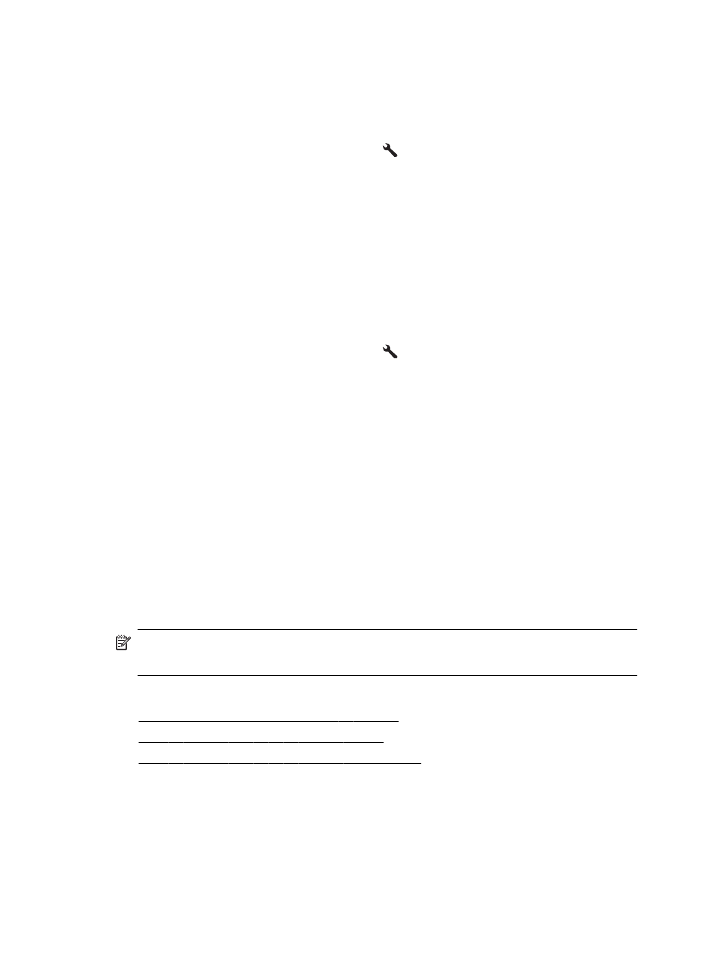
本節主題如下:
• 「傳真至 PC」和「傳真至 Mac」的需求
•
啟動「傳真至
PC」和「傳真至 Mac」
•
修改「傳真至
PC」和「傳真至 Mac」設定
「傳真至
PC」和「傳真至 Mac」的需求
•
系統管理員電腦(該電腦上應啟動「傳真至
PC」或「傳真至 Mac」功能)
必須隨時啟動。只有一部電腦可以扮演「傳真至
PC」或「傳真至 Mac」的
系統管理員電腦。
•
目的資料夾的電腦或伺服器必須隨時啟動。目的電腦必須處於甦醒狀態,如
果電腦處於睡眠或休眠模式,將無法儲存傳真。
第
5 章
52
傳真
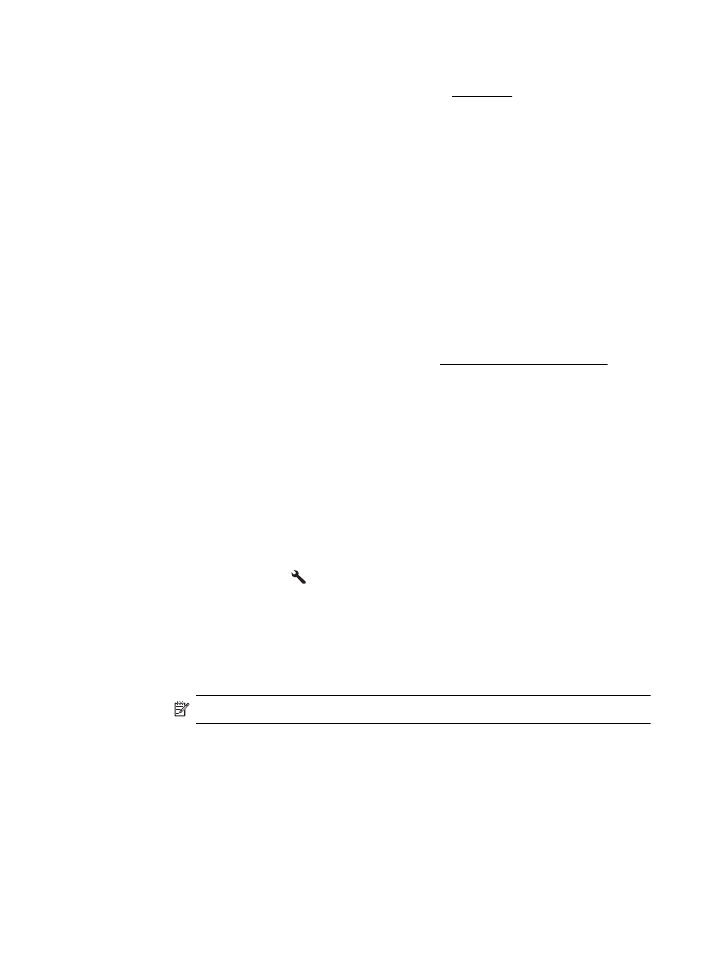
•
必須啟用檔案共用,同時必須擁有
Windows (SMB) 共用資料夾的寫入權限。
•
進紙匣必須放入紙張。如需詳細資訊,請參閱放入印材。
啟動「傳真至
PC」和「傳真至 Mac」
在執行
Windows 的電腦上,可以使用「數位傳真設定精靈」來啟動「傳真至
PC」。在 Macintosh 電腦上可以使用 HP 公用程式。
若要設定「傳真至
PC」 (Windows)
1. 按一下電腦桌面上的開始,再選取程式集或所有程式,然後選取 HP 印表機
的資料夾,最後選取
HP 印表機的選項。
2. 在顯示的視窗中,選取列印、掃描和傳真,然後選取傳真下的數位傳真設定
精靈。
3. 按照畫面上的指示操作。
設定傳真至
Mac (Mac OS X)
1. 開啟 HP 公用程式。如需詳細資訊,請參閱 HP 公用程式 (Mac OS X)。
2. 按一下 HP 公用程式工具列上的應用程式圖示。
3. 按兩下 HP 設定小幫手,然後按照畫面上的指示操作。
修改「傳真至
PC」和「傳真至 Mac」設定
您可隨時用「數位傳真設定精靈」,從電腦更新「傳真至
PC」設定。您可以在
HP 公用程式中更新「傳真至 Mac」設定。
您可利用印表機控制台關閉「傳真到電腦」或「傳真到
Mac」,以及停用列印傳
真功能。
從印表機的控制台修改設定
1. 在首頁畫面中,按下 (設定)按鈕。
2. 使用右邊的按鈕捲動至傳真設定並加以選取,選取基本設定,然後選取 HP
數位傳真。
3. 捲動並選取您要變更的設定。您可以變更下列設定:
•
檢視設定:檢視設來管理「傳真到電腦」或「傳真到
Mac」的電腦名稱。
•
停用數位傳真:關閉「傳真至
PC」或「傳真至 Mac」。
附註 使用電腦上的